* 웹상에 구현하는 방법은 별도의 포스팅으로 다뤄보고자 한다.
먼저 굉장히 쉽다는 말씀을 드리고 시작한다.
아래에서 원하는 지역의 개별공시지가 공간정보 다운로드.
https://www.vworld.kr/dtna/dtna_fileDataView_s001.do?dataSetSeq=6
브이월드 국가중점데이터
국가중점데이터 다운로드 국가중점데이터 파일 다운로드 서비스를 제공합니다. 개별공시지가정보 표준지공시지가를 기준으로 산정한 개별토지의 단위면적당 가격정보 업데이트 주기 속성정
www.vworld.kr
shp 만 받아도 된다. 그 안에 csv 정보도 다 들어있다.
압축풀고 shp 파일 끌어다 놓으면 열림
( Shapefile 세트의 .shp 파일을 QGIS로 불러오기만 하면 관련된 모든 파일이 자동으로 함께 로드되므로 사용자가 별도로 추가적인 파일들을 하나씩 불러올 필요는 없습니다. )
오른쪽에 레이어스타일링 패널이 없으면 아래 버튼을 클릭해 연다.
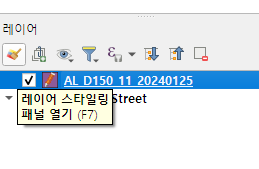
필드정의서를 보면 A9가 공시지가다.

심볼 유형은 "단계구분" , 값은 "A9"로 해주었다. 색상표도 원하는 것으로.
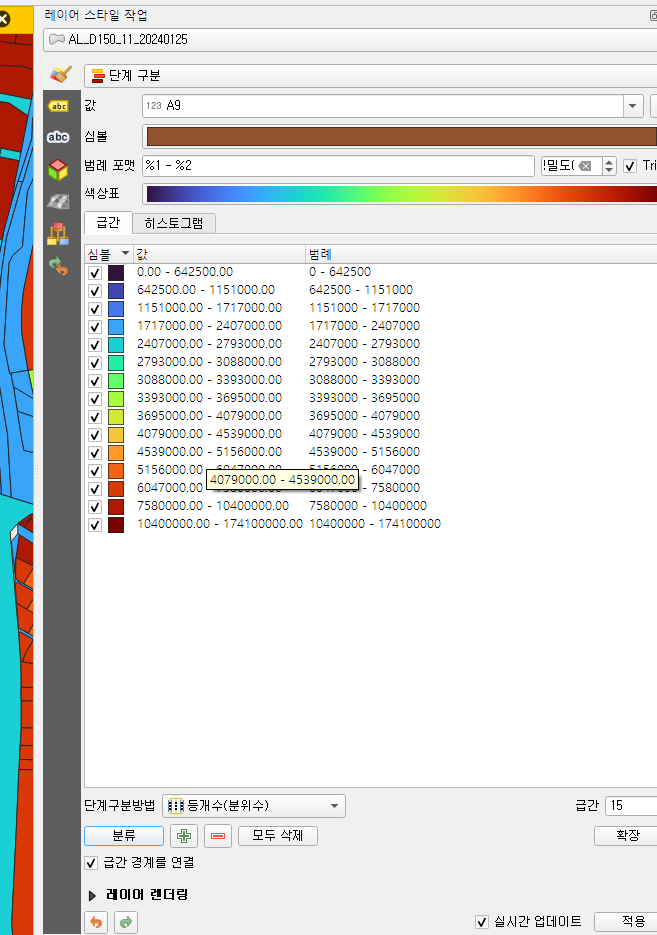
단계구분방법에서 natural break(jenks) 는 피하길 권장(연산량이 많아 너무 오래 걸림) . fixed interval 도 조심해서 누를 것(기본이 1단위로 되어있는 경우 오래걸림)

"프리티 브레이크"로 함 해보았다.

가독성을 위해 천단위마다 점을 찍어보자. 아래 글 "천단위 구분자" 참조 (다시시작 필요)
https://docs.qgis.org/3.34/ko/docs/user_manual/introduction/qgis_configuration.html
9. QGIS 환경 설정 — QGIS Documentation 문서
Preferred distance units: ‘미터’, ‘킬로미터’, ‘피트’, ‘야드’, ‘마일’, ‘해리(Nautical Miles)’, ‘센티미터’, ‘밀리미터’, ‘인치’, ‘도(Degrees)’ 또는 ‘맵 단위’ 가운데 하나를 선택
docs.qgis.org
0이 너무 많으니 원단위를 만원단위로 바꿔보자. (물론 필드값 자체를 바꿔서 새 필드로 만드는 방법도)

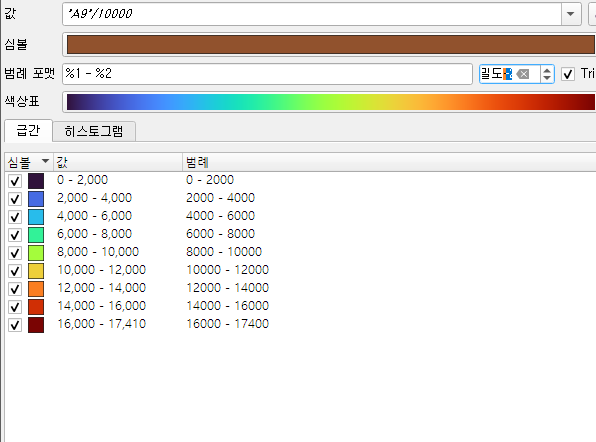
정밀도 조절을 마이너스로 가면 천단위 콤마가 없어진다.
정밀도 0 이상으로
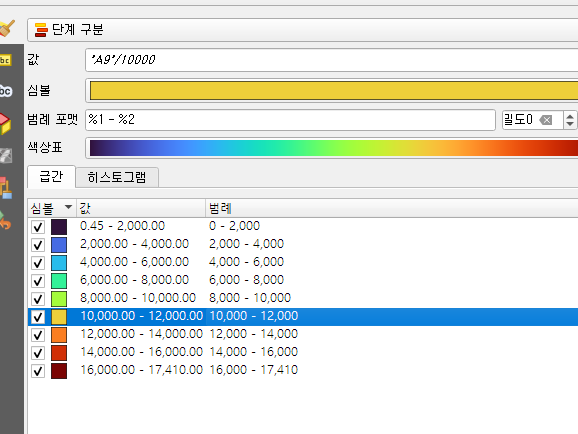
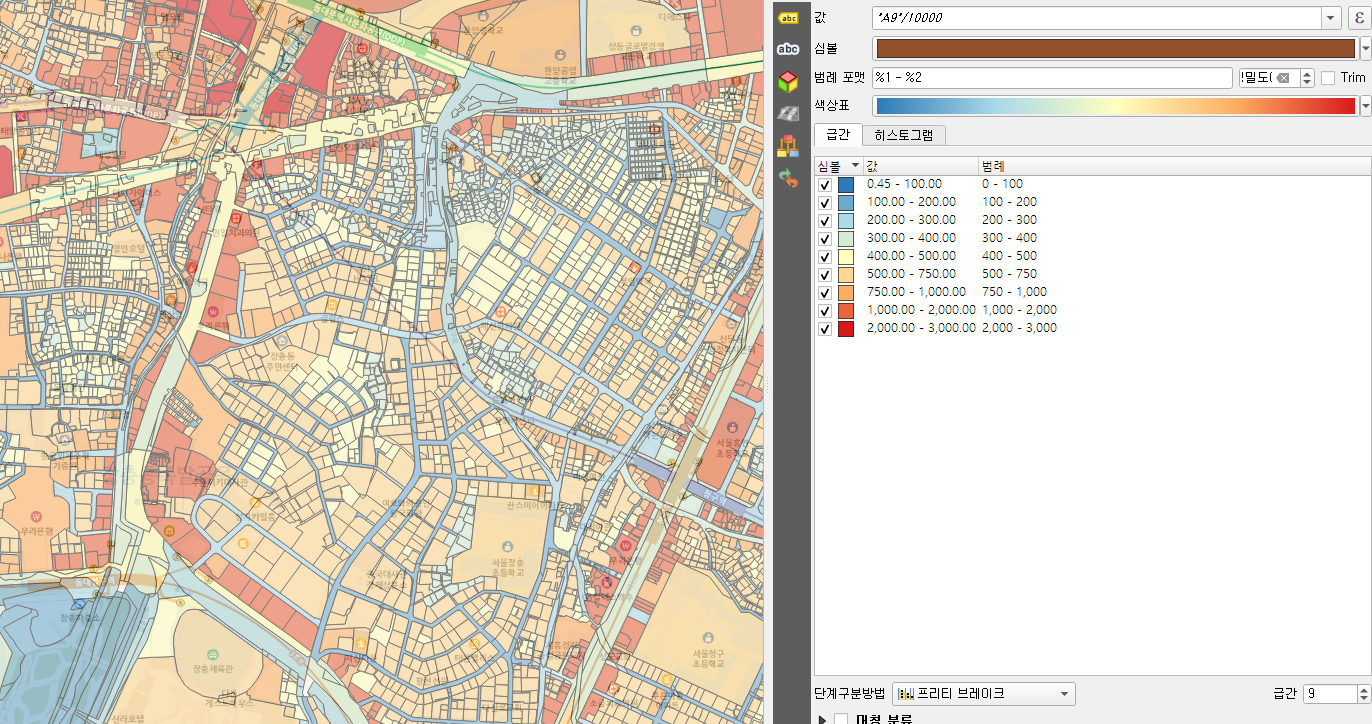
적당히 급간과 구간값을 설정해준다.
구간 값은 더블클릭해서 수정할 수 있다.
"등개수(분위수)"로 급간수 적절히 해놓고 수동으로 적절히 구간값 수정하는 걸 추천
아래는 명동에서도 최고 비싼 땅이 잘 구분이 안되어 좀더 수정이 필요.
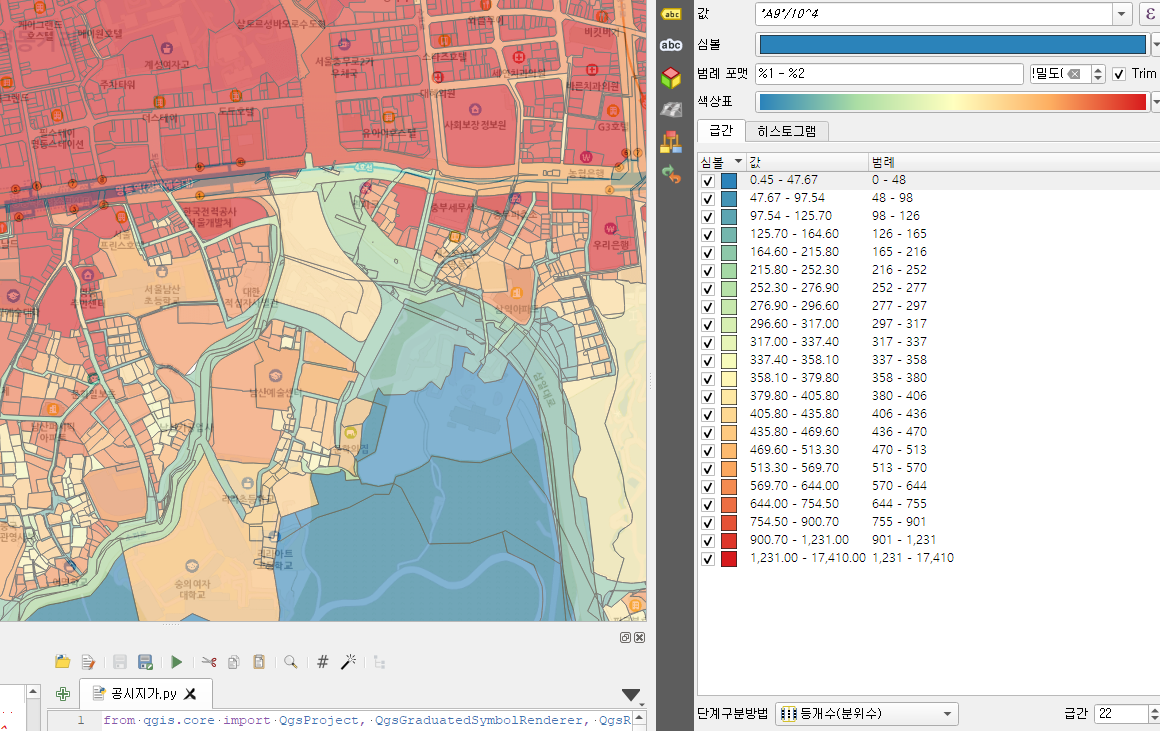
물로 코딩으로 할 수도 있다. (파이썬 창 이용)
vworld 지도를 반투명으로 깔아보았다. (불러오는 방법은 아래 게시글 참조)
https://igija.tistory.com/1075
Qgis에 네이버 지도, 카카오지도 띄우기
플러그인 - tms 검색 - TMS for Korea 설치 설치가 되면웹 -로딩 속도는 의외로 VWorld가 가장 빠르다. 좌표계 (출처)지도좌표계카카오맵EPSG:5181네이버지도 v5EPSG:3857네이버지도 v3EPSG:5179브이월드EPSG:38
igija.tistory.com
불투명도 조절
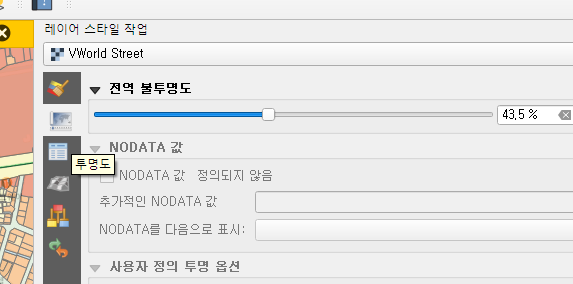
* vworld 하이브리드 선택하면 레이블 레이어만 따로 보여줄 수 있음(지하철역 건물명 등)
마우스를 위에 올릴 때 해당위치의 툴팁(팝업)으로 가격이 표시되게 해보자.
속성- 디스플레이에서 다음과 같이 표현식을 추가해보았다.
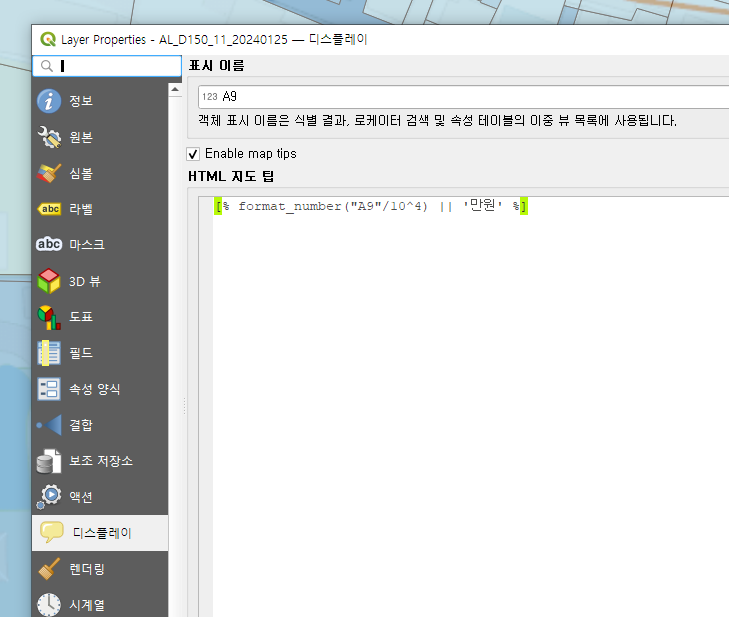
format_number("A9"/10^4) || '만원'
(위에서 format_number 함수는 소수점 없이 천단위 콤마로 표현하기 위함이다)
그다음에 지도 팁 보기 아이콘을 누르면 툴팁이 활성화된다.
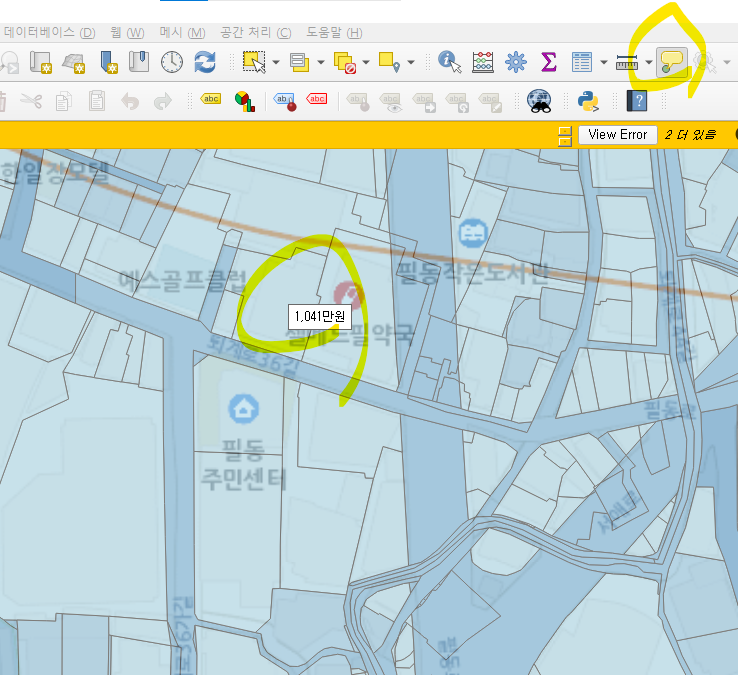
최종 결과. 색 구간 22단계로 남산에서 명동 제일 비싼땅까지 적절히 표현되도록 해보았다.
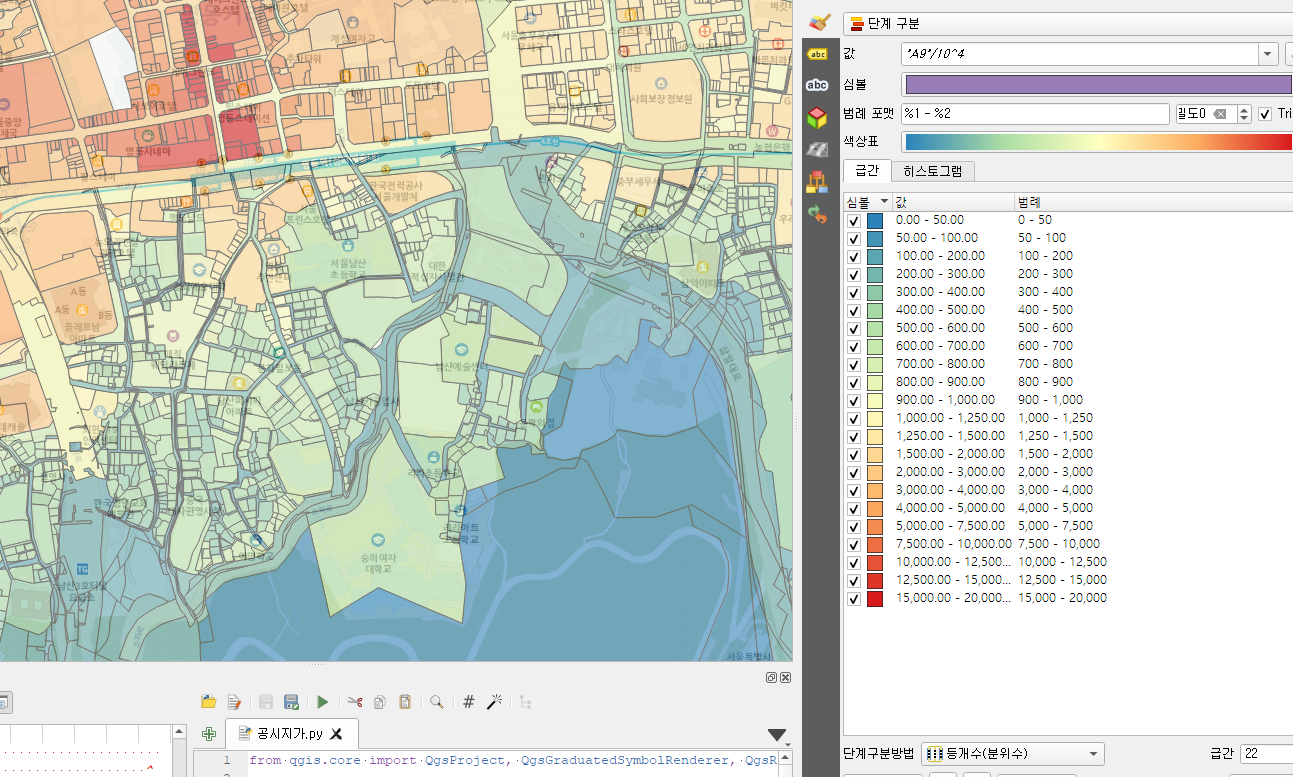
* 급간을 추가하면 색이 다르게 들어가는데 색상표를 다시 선택하거나 편집하면 자동으로 적당한 색깔이 어울리게 들어간다. 그러므로 구간을 나누거나 하고 싶을 때 급간 수를 하단에서 변경해서 처음부터 다시 하지 않아도 된다. 적절히 구간을 빼고 추가하는 것이 가능하다.
* 필드 계산으로 제곱미터를 평단위로 바꿔볼 수도 있다.
* 구획의 선 스타일을 조정하려면 "심볼" 색깔을 클릭 (선 없애기 등)
'GIS' 카테고리의 다른 글
| [QGIS] Random Marker Fill 화면 범위 내에서만 렌더링 되는 문제 해결 (0) | 2024.07.01 |
|---|---|
| [QGIS] 많은 데이터 렌더링 속도를 빠르게 하려면 - 공간 인덱스 생성 (0) | 2024.06.29 |
| QGIS에 삽입된 엑셀 새로고침 (변경된 내용 반영하기) (0) | 2022.12.12 |
| QGIS 엑셀 파일 가져올때 헤더 인식 못하는 문제 (0) | 2022.12.05 |
| QGIS 배우는 사이트, 관련자료 (0) | 2022.11.30 |



댓글